【Instagram】「ハイライト」機能とは?追加/非表示方法も解説!
インスタグラム(Instagram)のハイライト機能とはどういうものか、ハイライト機能を使って、あなたのフィードがより使いやすくする方法とはなにかをここでは説明していきます。インスタグラム(Instagram)を今まで以上に活用しましょう!

目次
【Instagram】「ハイライト」とは
インスタグラム(Instagram)のハイライトとは、投稿したストーリーズのアイコンをフィードのプロフィール部分下に表示できる機能のことです。
インスタグラムのフィードを閲覧していると、よく表示されている丸いアイコンがハイライトで、通常の投稿とは別の方法で投稿するストーリーズにだけついている機能です。通常の投稿にはハイライト機能がありません。
ハイライト機能とは
Instagramでハスカップレディの活動や苫小牧のおすすめスポット、ハイライトで投稿紹介してるのでよければ見に行ってね💓
— 青木 玲奈 *2019ハスカップレディ* (@tomarei918) October 26, 2019
ハイライト機能をインスタグラム(Instagram)で使うことで、ストーリーズを視聴してもらえる機会が増えます。はじめてあなたのインスタグラムフィードにアクセスした人も、ハイライトからストーリーズを気軽に視聴できるのです。
インスタグラムの投稿はフィードをさかのぼるために画面を下にスクロールしないといけませんが、ハイライトは右にスワイプするだけで過去の投稿も閲覧できます。
24時間以降もストーリーを公開
インスタグラム(Instagram)のストーリーズとは、基本的に投稿から24時間しか視聴できない機能です。しかしハイライト機能を使うと、24時間以降も視聴できるようになります。
通常のストーリーズと同じようにスタンプを使ったり、テキスト入力をしたりすることができます。ストーリーズの機能そのままで24時間以降も視聴できるようになるのです。
24時間経過後は既読数が付かない
インスタグラム(Instagram)のストーリーズは視聴すると足跡がつきますが、24時間以降にハイライトからストーリーズを視聴した場合は足跡がつきません。
閲覧する側は気軽に同じお気に入り動画を何度も視聴できるのがメリットですが、配信した側はせっかく閲覧数が伸びてもそれを確認できないというデメリットになります。
プロフィールに保存される
インスタグラム(Instagram)のハイライトは、24時間以降もフィードのプロフィールの下部分に表示されます。ストーリーズは保存されるので、いつでも好きなタイミングで視聴できるようになります。
【Instagram】「ハイライト」とは~特徴~
インスタグラム(Instagram)のハイライトの正式名称は、ストーリーズハイライトです。ストーリーズハイライトには、上記の特徴以外にも便利機能やメリットがあります。ここからは、ハイライトの特徴の詳細とはどのようなものか説明していきます。
特徴
インスタグラムのストーリーズハイライトの特徴とは、個人のインスタグラムユーザーにとっても、企業のインスタグラムアカウントにもメリットがあります。ここからは、インスタグラムのストーリーズハイライトを使うメリットについて説明していきます。
企業広告/カタログとして活用できる
インスタグラム(Instagram)のハイライトの特徴とは、個人でも企業でも活用できることです。インスタグラムは設定から簡単に企業アカウントへ移行できますが、ストーリーズでは企業の新しい企画の説明文、おすすめ商品の紹介などを投稿できます。
新商品の衣類を着た感じの説明や、新発売の食品を使ったレシピなどの動画を投稿できるのです。ストーリーズは左へスワイプするだけで一つ前の動画を視聴できるので、連続して広告やカタログを閲覧してもらいやすいです。
また動画の場合は自動で一つ前の動画へ画面が切り替わるので、閲覧者の操作が楽というメリットがあります。
アーカイブからいつでもハイライトを再現
インスタグラム(Instagram)のストーリーズハイライトには、便利な機能があります。ハイライトの便利な機能とはアーカイブへ保存できるため、いつでも再現できることです。操作方法は、まずインスタグラムフィードの右上の三本線アイコンをタップします。
インスタグラムのメニュー画面が表示されたら、一番上にある「アーカイブ」項目をタップしましょう。
アーカイブの画面になると、ストーリーズのサムネイルが一覧で表示されるので再現したいストーリーズを選んでください。
ストーリーズのサムネイルをタップすると、全画面表示でストーリーズが再現されます。24時間以降も自分でインスタグラムに投稿したストーリーズを視聴できるのです。
手軽に閲覧できる
ハイライトはインスタグラムのプロフィール項目に表示されるので、普通の投稿と違いフィードを下の方までスクロールする必要がありません。見たい投稿にたどり着くまでに通信量をたくさん消費する心配がありません。
全画面でストーリーズを視聴できますし、動画だけではなく画像も視聴できるのが特徴です。
24時間経過後は閲覧してもリスト表示されない
ただハイライトで24時間以降に視聴すると、ストーリーズの全画面表示の下部分に視聴した人のアイコンが表示されないという特徴があります。誰が視聴したか分からないのです。
プロフィール上に掲載
ストーリーズハイライトのアイコンは、フィードのプロフィール項目と投稿項目の間に表示されます。ハイライトのアイコンを左にスワイプすることで、古い投稿アイコンも確認できるのです。
 インスタグラムストーリーのハイライト・アーカイブ機能の使い方・できない時の対処法を解説!24時間後もストーリーを公開しよう!
インスタグラムストーリーのハイライト・アーカイブ機能の使い方・できない時の対処法を解説!24時間後もストーリーを公開しよう!【Instagram】「ハイライト」を作成/追加する方法
インスタグラム(Instagram)のハイライトを作成したり、追加したりする方法とはガイダンスに沿って操作するだけなので簡単です。ここからはインスタグラムでハイライトを作成・追加する方法を紹介していきます。
事前設定
インスタグラム(Instagram)のアーカイブからストーリーズハイライトを作成する方法とは、事前に設定をしておく必要があります。まずインスタグラムのフィードの三本線アイコンをタップします。
アーカイブ保存設定
メニュー画面でアーカイブ項目をタップして、インスタグラムのハイライト設定をしていきます。
アーカイブ画面の右上にある点線アイコンをタップして、メニューを表示させます。
メニュー画面にある「設定」項目をタップしてください。
アーカイブの保存画面が表示されるので、チェックアイコンをタップしてオンにしましょう。
作成/追加方法
事前設定をしたら設定項目がある画面に戻り、「ハイライトを作成」の項目をタップしましょう。
アーカイブから作成/追加
新しいハイライトを作成する画面になるので、ハイライトを作成したいストーリーズのサムネイルをタップします。
画面右上にある「次へ」アイコンをタップします。
ハイライトのタイトル入力画面になるので、ハイライトのタイトルを入力しましょう。
ハイライトのタイトルを入力したら、画面右上にある「完了」アイコンをタップします。
ストーリーから作成/追加
インスタグラムのストーリーズからハイライトを作成・追加する方法とは、フィード画面でハイライトの項目にある「新規」アイコンをタップしてください。
あとはアーカイブからの作成方法と同じようにストーリーズを選択して、タイトルを入力し、完了アイコンをタップします。
作成/追加手順
ストーリーズをまだ撮影していない場合は、インスタグラムのメイン画面にある「ストーリーズ」アイコンをタップするか、カメラアイコンをタップして、ストーリーズを撮影・編集してください。
ストーリー作成/追加は24時間以内
インスタグラムのストーリーズを作成してから、ハイライトに追加するまでの制限時間は24時間です。インスタグラムのストーリーズは基本的に24時間で閲覧できなくなるので、気を付けましょう。
ストーリーズの全面表示画面からハイライトを作成する方法とは、画面右下の点線アイコンをタップして、「新規」アイコンを選択します。
タイトル入力画面になるので、インスタグラムのフィード画面に表示されるハイライトのタイトルを入力しましょう。
インスタグラムのフィード画面に表示されるタイトルが入力できたら、「追加する」をタップします。
【Instagram】「ハイライト」を削除/非表示にする方法
インスタストーリーズインサイト24時間経過で閲覧者データ非表示に
— Koukichi Takahashi@インスタグラム新機能速報 (@Koukichi_T) February 6, 2019
・ハイライト追加有 ▶️思い出シェア
・追加無▶️追加
・追加済ハイライトから閲覧▶️編集
・アンケート系スタンプ▶️アーカイブ全期間?反応ユーザーデータは残。閲覧のまは非表示
タグ経由のデータ残ってるのある。バグ?#Instagram pic.twitter.com/tl72m0WYT5
インスタグラム(Instagram)のハイライトを削除・非表示する方法とは、大切な注意点があるので気を付けましょう。ここからはインスタグラムのハイライトを削除・非表示する方法を紹介していきます。
削除の特徴
インスタグラムのハイライトを削除する場合、ハイライトのデータを完全に削除することはできません。フィード画面で非表示の状態になるだけなので、事前に把握しておきましょう。
削除後アーカイブには残る
インスタグラムのハイライトから削除すると、フィード画面で非表示になるため、他のユーザーが閲覧できない状態になります。
完全削除ではない
しかしインスタグラムのハイライトのデータ自体はアーカイブに移動するので、データそのものが削除されるわけではありません。
非表示と同じ意味合い
インスタグラムのハイライトを削除するのは非表示になるのと同じなので、非表示設定だという解釈をしましょう。ハイライトのデータを削除できるのは、スマホの写真アプリに入っているデータのみです。
インスタグラムのアプリ内のデータは、非表示になるだけです。
削除手順
インスタグラムのハイライトを削除する手順とは、フィード画面で削除したいハイライトのアイコンを長押しします。
「ハイライトを削除」という項目をタップすれば、インスタグラムのハイライト削除の手順は完了です。
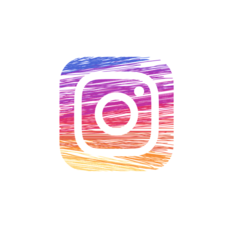 インスタグラムのハイライトは足跡がつく?使い方やできない時の対処法も解説!
インスタグラムのハイライトは足跡がつく?使い方やできない時の対処法も解説!【Instagram】「ハイライト」を編集する方法
インスタグラム(Instagram)のハイライトを編集する方法とは、ガイダンスに沿って操作していくだけです。初心者でも簡単にできます。
編集手順
編集したいインスタグラムのハイライトアイコンを長押ししてメニューを表示させたら、「ハイライトを編集」という項目をタップします。
カバー
インスタグラムのハイライト編集画面に切り替わるので、「カバーを編集」をタップしてカバー写真の切り抜き箇所を移動します。
タイトル
タイトルをタップするとタイトルの編集画面になるので、インスタグラムのフィード画面に表示するタイトルを編集します。
写真追加
ハイライトに写真を追加したい場合は、「追加」アイコンをタップすると追加できる写真の一覧が表示されます。その中から追加写真を選びましょう。
ハイライトの編集工程がすべて完了したら、画面右上にある「完了」アイコンをタップしてください。
【Instagram】「ハイライト」をシェアする方法
インスタグラム(Instagram)のハイライトをシェアする方法とは、とても簡単です。ここからはインスタグラムでハイライトをシェアする方法を紹介していきます。
シェアの方法
インスタグラムのハイライトをシェアする方法とは、フィード画面でハイライトアイコンを長押ししましょう。メニュー画面が表示されるので、「シェア」項目をタップしてください。
ストーリーをシェア
インスタグラムのストーリーズハイライトをシェアするツールが一覧で表示されるので、LINEやFacebookなどのツールから好きなものを選びます。
ダイレクトメッセージで送信
インスタグラムのハイライトをシェアする方法でダイレクトメッセージで送信する方法は、シェアしたいアイコンをタップして「宛先を指定して送信」を選びます。
フォローしているインスタグラムのユーザー一覧が表示されるので、ダイレクトメッセージを送りたい相手の項目にある「送信」アイコンをタップします。
URLリンクコピーをSNSでシェア
リンクをコピーしてシェアする方法とは、アイコンを長押しして表示されるメニューで「リンクをコピー」をタップしましょう。
シェアの手順
インスタグラムのハイライトをシェアするリンクをコピーしたら、メールに添付して送信したり、Webサイトにリンクを貼ったり、ブログにリンクを投稿したりしてください。
 Twitterで新着ツイートのハイライトを非表示・通知オフにする方法!
Twitterで新着ツイートのハイライトを非表示・通知オフにする方法!【Instagram】「ハイライト」を保存する方法
インスタグラム(Instagram)のハイライトをスマホに保存していつでも閲覧できるようにする方法とは、自分のハイライトと他人のハイライトで手順が違います。
保存方法
自分のアカウントでハイライトを保存する方法とは、インスタグラムのアプリだけでできます。しかし他人のハイライトをほ存する方法とは専用アプリをインストールする必要があります。
自分のハイライトを保存
自分のハイライトを保存する方法とはストーリーズの全画面表示をして、画面を上にスクロールしましょう。表示されるメニューアイコンの中から、下に向いた矢印のダウンロードアイコンをタップします。
他人のハイライトを保存
他人のハイライトを保存する方法とは、「インスタグラム ダウンローダー」のような専用アプリをインストールしてください。アプリごとに手順が違うので気を付けましょう。
保存手順
インスタグラム ダウンローダーで保存する手順とは、保存したいハイライトを再生し、画面右下の点線アイコンをタップして、「シェア」を選択し、「インスタグラム ダウンローダー」を選びます。
最後に
いかがでしたか?インスタグラムのハイライトを作成したり、編集したり、保存したりする方法は簡単なので、気軽に挑戦してみましょう!
合わせて読みたい!Instagramに関する記事一覧
 【Instagram】上位検索が表示されない/見つからないときの解決法!
【Instagram】上位検索が表示されない/見つからないときの解決法! 「Instagram」で友人のオンライン状態を確認する方法!
「Instagram」で友人のオンライン状態を確認する方法! 【Twitter/LINE/Instagram/Facebook】SNSのフォントを変更する裏技!
【Twitter/LINE/Instagram/Facebook】SNSのフォントを変更する裏技! 【Instagram(インスタグラム)】友達検索方法!できないときの対処法も解説!
【Instagram(インスタグラム)】友達検索方法!できないときの対処法も解説!



























































